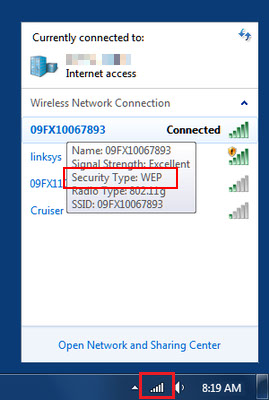A) A partir d'un appareil Android
- Allez dans Paramètres -> Wi-Fi.
- Sélectionnez le réseau Wi-Fi souhaité pour en voir les détails
- Dans la section "Sécurité", vous obtiendrez des informations sur le cryptage de votre réseau Wi-Fi.
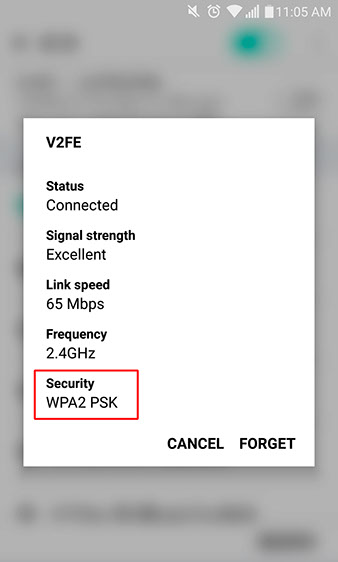
B) Depuis un MAC OS X
- Allez dans Préférences système -> Réseau
- Assurez-vous que vous êtes connecté au réseau Wi-Fi sélectionné, puis cliquez sur "Avancé" (coin droit en bas).
- Dans la colonne "Sécurité", vous obtiendrez des informations sur le cryptage de votre réseau Wi-Fi.
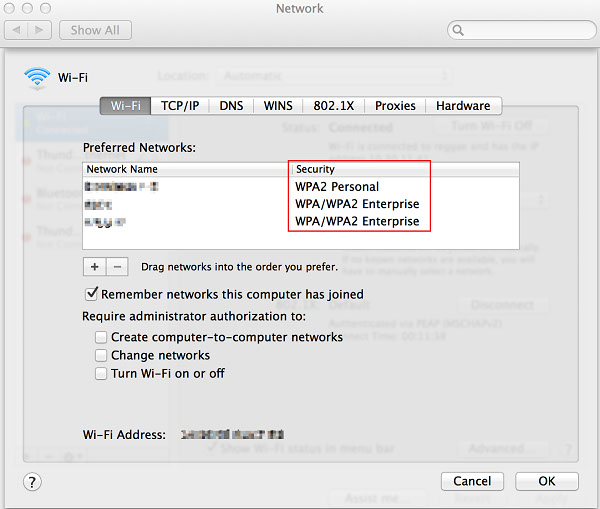
C) Depuis Windows
- Appuyez sur l'indicateur "Wi-Fi" dans le coin droit en bas de l'écran de votre PC.
- Passez la souris sur le réseau Wi-Fi souhaité et une fenêtre contextuelle affichera des informations sur le réseau sélectionné. Recherchez la section Sécurité.